如何在电脑上设置锁屏密码 电脑锁屏密码设置技巧
更新时间:2024-08-24 17:51:36作者:jiang
在如今数字化时代,保护个人信息的重要性日益凸显,为了防止他人未经授权访问我们的电脑,设置锁屏密码成为了必要的一环。通过设置锁屏密码,我们可以有效地保护个人隐私和重要数据的安全。有些人可能对如何在电脑上设置锁屏密码感到困惑。不用担心在本文中我们将为大家介绍一些简单易行的电脑锁屏密码设置技巧,帮助大家轻松保护个人信息的安全。无论是工作还是娱乐,我们都可以放心地使用电脑,而不必担心他人的窥探和侵入。
具体步骤:
1.点击开始菜单,然后点击‘控制面板’。
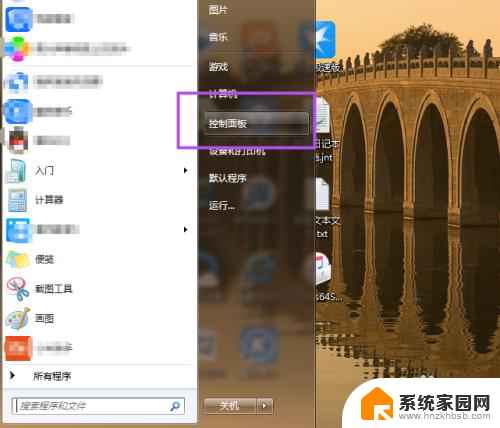
2.然后在‘控制面板’页面中点击‘用户账户和家庭安全’选项。
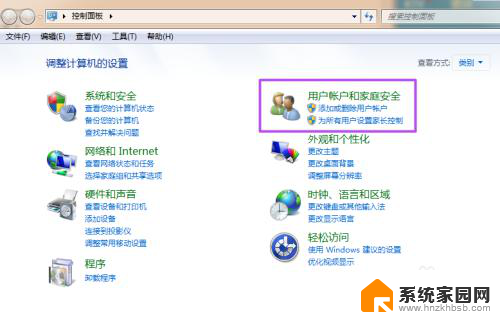
3.然后在新打开的‘用户帐户和家庭安全’页面中点击‘更改windows密码’。
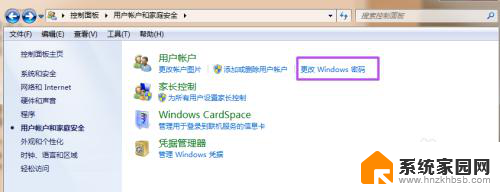
4.之后在打开的‘用户帐户’页面中点击‘为您的账户创建密码’。
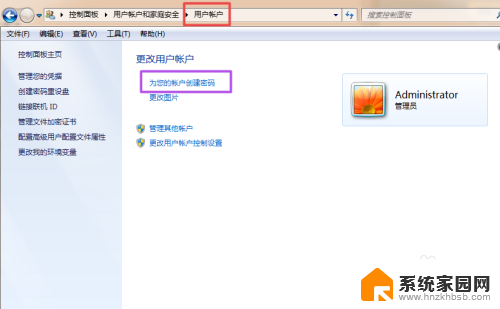
5.然后在打开的‘创建密码’页面的输入框中两次输入同样的密码,密码提示可填可不填。然后点击“创建密码”,这时候,密码就已经创建好了。
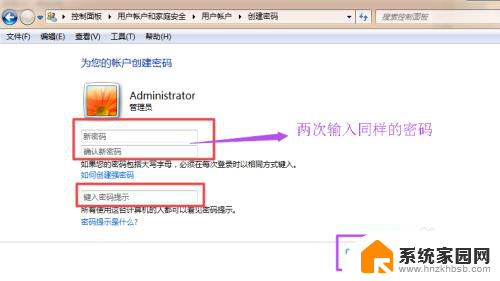
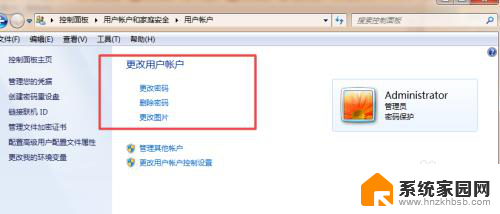
6.当你需要锁屏的时候,直接按下键盘的‘Win+L’组合键。然后就能锁屏了,这时候,想要进入电脑就得输入密码了。
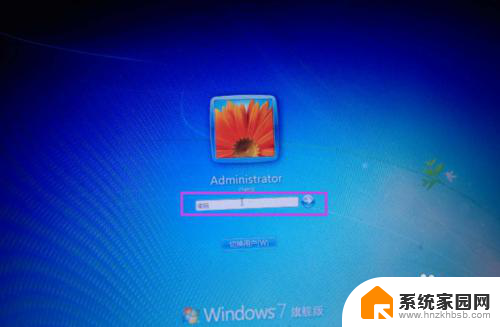
以上就是如何在电脑上设置锁屏密码的全部内容,如果你也遇到了同样的情况,可以参照我的方法来处理,希望对大家有所帮助。
- 上一篇: 电脑关机还耗电 笔记本关机后还在耗电怎么办
- 下一篇: xb手柄怎么开机 Xbox手柄怎么开启
如何在电脑上设置锁屏密码 电脑锁屏密码设置技巧相关教程
- 锁屏密码如何设置 如何在电脑上设置安全的锁屏密码
- 台式电脑如何上锁屏密码 电脑锁屏密码如何设置
- 电脑锁屏密码改 怎样在电脑上设置新的锁屏密码
- 电脑锁屏如何设置密码 电脑锁屏密码设置方法
- 电脑桌面怎么设置锁屏密码 如何设置电脑锁屏密码
- 电脑怎样锁屏设密码 电脑如何设置锁屏密码
- 台式电脑怎么密码锁屏 电脑锁屏密码如何设置
- windows怎么设置密码锁屏 如何设置电脑锁屏密码
- 计算机怎么设置密码锁屏密码 电脑锁屏密码设置方法
- 密码挂锁密码怎样设置 密码挂锁密码设置技巧
- 电视设置没有无线连接怎么办 电视连不上WiFi怎么处理
- 小米连接蓝牙耳机 小米蓝牙耳机如何与手机配对连接
- 首行缩进字符怎么设置 Word如何设置首行缩进
- 电脑上的文件怎么传到ipad上 通过何种途径将电脑文件传入iPad
- 手机外屏有裂缝可以修复吗 手机屏幕破裂15分钟修复方法
- 电脑右下角没有wifi显示,如何连接 电脑任务栏无线网络连接图标不见了怎么处理
电脑教程推荐
- 1 电脑上的文件怎么传到ipad上 通过何种途径将电脑文件传入iPad
- 2 钉钉在电脑上怎么设置自动登录 钉钉电脑版开机自动登录设置方法
- 3 怎样设置手机锁屏时间 手机自动锁屏时间设置方法
- 4 windows defender删除文件恢复 被Windows Defender删除的文件怎么找回
- 5 微信怎么语音没有声音 微信语音播放无声音怎么恢复
- 6 dwm.exe系统错误 dwm.exe进程是什么作用
- 7 键盘上字母打不出来 键盘按键失灵怎么解决
- 8 微信怎么把字变大 电脑微信如何设置字体大小
- 9 华为怎么取消锁屏杂志 华为手机杂志锁屏如何关闭
- 10 电脑怎么设置日历显示节假日 电脑设置农历显示方法